...
طبق وعده ای که جلسه پیش دادیم، در این جلسه به آموزش نصب Ubuntu به عنوان توزیع برگزیده گنو/لینوکس خواهیم پرداخت.
در این قسمت برای پیشگیری از وارد آمدن هر گونه آسیب به سیستم عامل اصلی و یا فایل ها و نرم افزار های موجود بر روی کامپیوتر، از نصب لینوکس به طور مستقیم بر روی سیستم کامپیوتری اجتناب نموده و آنرا بر روی یک ماشین مجازی نصب کرده و مورد استفاده قرار می دهیم. پس از کسب تجربه کافی در رابطه با نصب لینوکس می توانید آنرا در کنار سیستم عامل اصلی و یا به جای آن بکار بگیرید.
ماشین مجازی (Virtual Machine) یک محیط نرم افزاری برای شبیه سازی یک سیستم کامپیوتری است به گونه ای که همانند یک سیستم واقعی می توان روی آن، سیستم عامل و سایر نرم افزار ها را نصب نموده و مورد استفاده قرار داد.
از جمله نرم افزار های رایگانی که برای ایجاد ماشین های مجازی مورد استفاده قرار می گیرند می توان به VMware Player و Oracle VM VirtualBox اشاره نمود که قابل دانلود از سایت های زیر می باشند:
http://www.vmware.com/go/downloadplayer/
https://www.virtualbox.org/wiki/Downloads
برای شروع، نرم افزار VMware Player را از لینک اول دانلود کرده و بر روی کامپیوتر خود نصب نمایید. (نصب این نرم افزار بسیار ساده بوده و از تشریح مراحل نصب صرف نظر می کنیم)
پس از نصب VMware Player شما قادر به راه اندازی و پیکر بندی یک ماشین مجازی بر روی سیستم کامپیوتری خود می باشید. برای نصب سیستم عامل Ubuntu بر روی ماشین مجازی ابتدا این سیستم عامل رایگان را راز لینک زیر دانلود نمایید:
www.ubuntu.com/downloads/desktop
برای دانلود این سیستم عامل مطابق شکل، پس از انتخاب گزینه 64 bit از منوی کشویی Choose your flavour بر روی دکمه Get Ubuntu کلیک نمایید.
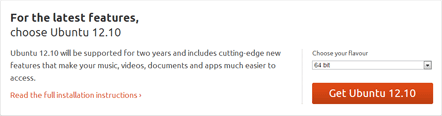
در قسمت پایین صفحه جدید بر روی گزینه Not now, take me to the download > کلیک کنید تا فرآیند دانلود به صورت اتوماتیک آغاز گردد.
با توجه به حجم بالای فایل (بیش از 700MB) پیشنهاد می شود از یک نرم افزار مدیریت دانلود مثل IDM استفاده کنید.
پس از دانلود کامل فایل ISO می توانید آن را بر روی ماشین مجازی (و یا حقیقی) خود نصب نمایید.
برای نصب سیستم عامل Ubuntu بر روی ماشین مجازی، ابتدا نرم افزار VMware Player را اجرا نموده و با کلیک بر روی گزینه Create a New Virtual Machine مراحل ایجاد یک ماشین مجازی را آغاز نمایید.
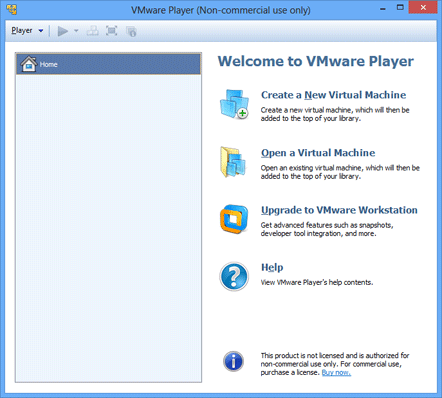
در قسمت Install from از صفحه باز شده، گزینه Installer disk image file (iso) را انتخاب نموده و با استفاده از دکمه Browse فایل ISO سیستم عامل اوبونتو را برای نصب، به ماشین مجازی معرفی کنید.
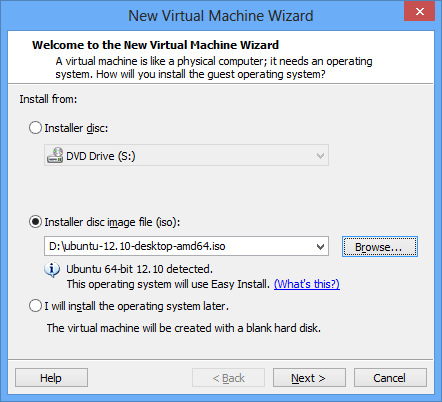
سپس با کلیک بر روی دکمه Next > به صفحه "اطلاعات کاربری" هدایت خواهید شد.
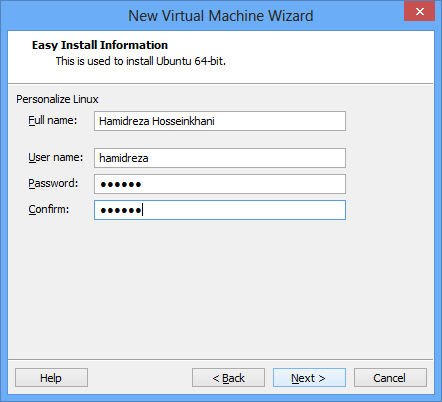
در این صفحه، اطلاعات کاربری خود، شامل نام کامل (Full name)، نام کاربری (User name) و گذر واژه (Password) را وارد نموده و در فیلد Confirm نیز مجددا گذر واژه خود را به منظور تایید، وارد نمایید.
توجه: برای نام کاربری، تنها حروف کوچک، اعداد 0 تا 9 و خط فاصله (-) معتبر است.
با کلیک بر روی دکمه Next > به صفحه "نامگذاری ماشین مجازی" بروید.
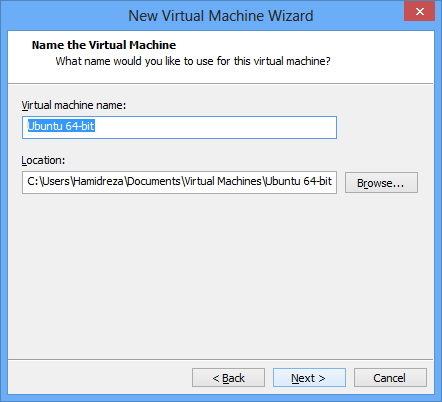
در این صفحه در صورت تمایل می توانید نام و مکان ذخیره سازی ماشین مجازی خود را تغییر دهید.
پس از کلیک بر روی دکمه Next > وارد صفحه مربوط به "مشخص کردن ظرفیت دیسک سخت در ماشین مجازی" می شوید که مقدار پیش فرض 20GB را دارد.
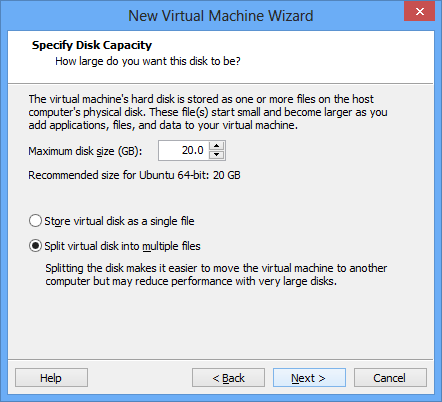
ظرفیت 20GB برای نصب لینوکس و نرم افزار های جانبی آن کافیست. بنابراین بر روی دکمه Next > کلیک کرده تا به صفحه "تایید تنظیمات ماشین مجازی" بروید.
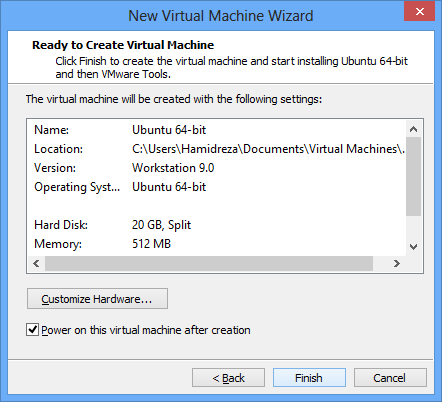
با کلیک بر روی دکمه Finish ماشین مجازی ساخته شده و مراحل نصب سیستم عامل Ubuntu بر روی آن به صورت اتوماتیک به پیش خواهد رفت.
در این حین، پکیج های تکمیلی اوبونتو (مثلا برای اجرای فایل های Flash و MP3 و ...) از اینترنت دانلود شده و نصب می گردند. بنابراین در صورتی که سرعت اینترنت شما بالا نیست، اکیدا پیشنهاد می شود که در زمان نصب، ارتباط ماشین مجازی با شبکه اینترنت را قطع کنید.
برای قطع ارتباط ماشین مجازی با شبکه اینترنت، روی نماد Network Adapter در نوار بالای VMware Player راست-کلیک نموده و گزینه Disconnect را بر گزینید.
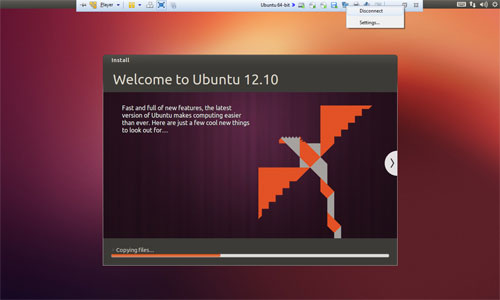
توجه کنید که حتما پس از نصب کامل Ubuntu، به همین روش و با انتخاب گزینه Connect، مجددا ارتباط شبکه ای ماشین مجازی و حقیقی را برقرار نمایید. در غیر این صورت قادر به دانلود پکیج های مربوط به شبیه سازی فوتبال نخواهید بود.
پس از اتمام مراحل نصب، شما به "صفحه ورود اوبونتو" هدایت خواهید شد.
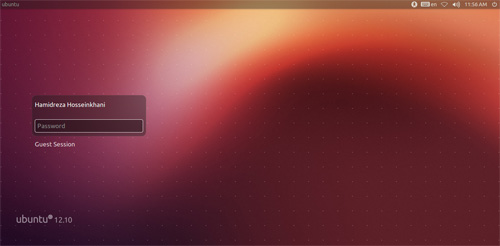
در این صفحه با انتخاب نام کاربری و وارد نمودن گذر واژه می توانید وارد میز کار اوبونتو شوید.
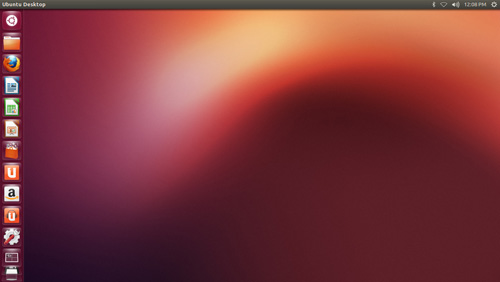
نصب Ubuntu بر روی ماشین حقیقی نیز به سادگی امکان پذیر است. روال کلی آن را می توانید از طریق لینک زیر مشاهده کنید.
http://www.ubuntu.com/download/help/install-desktop-latest
در جلسه آینده با میز کار اوبونتو و امکانات این سیستم عامل آشنا خواهید شد...
پایان جلسه سوم
حمیدرضا حسین خانی